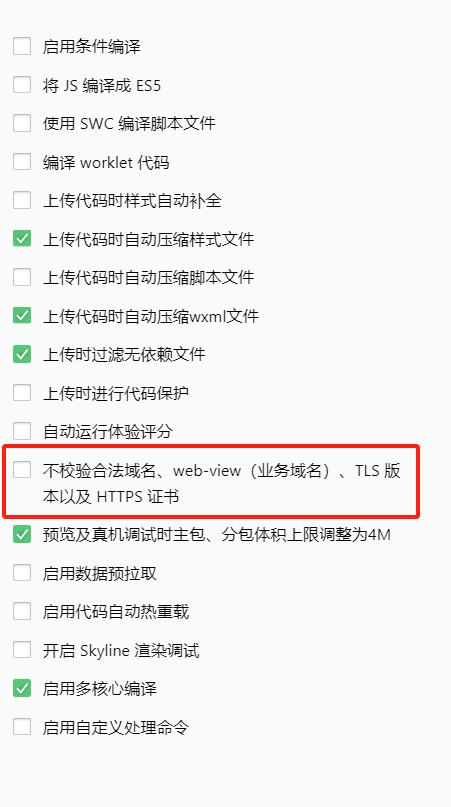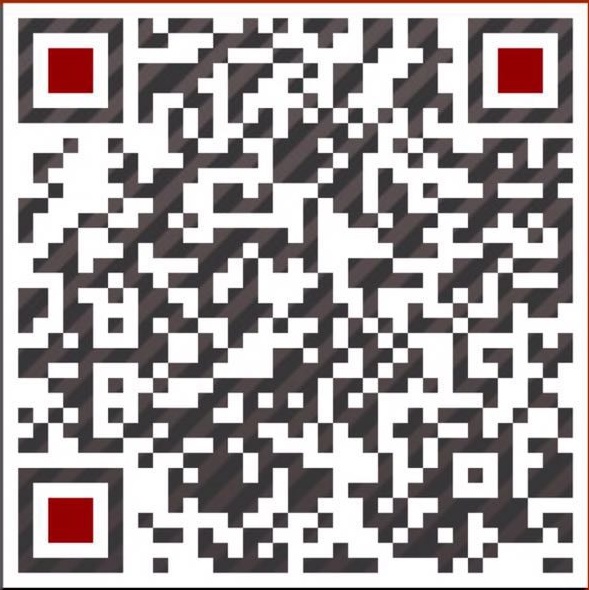JPress下载
下载地址:https://gitee.com/fuhai/jpress
需要注意的是,下载alpha分支,master分支的会报错:TemplateManager类103行编译出错,没有OptionService的findValueByKey方法

JPress导入eclipse
1、新建一个eclipse的Workspace,我们就叫jpress吧,单击【Launch】

2、完成后的目录结构如下图所示

3、把下载好的【fuhai-jpress-alpha.zip】文件,解压,复制到【E:\eclipse-workspace\jpress】,复制好后的目录结构如下

导入前进行以下设置:
设置Maven


设置【Installed JREs】

4、【File】→【Import】→【Maven】→【Existing Maven Projects】



Maven编译JPress
有红x不用管它
1、在JPress项目右键,【Run As】→【Maven Install】

稍等片刻,提示成功

2、在JPress项目上右键【Run As】→【Run configurations...】

选中【Maven Build】后单击【New】

Name:随便起
Base directory:单击【Workspace...】选择【jpress-web】
Goals:tomcat7:run-war
选中【Resolve Workspace artifacts】
后单击【Run】

稍等片刻,eclipse提示在8080端口运行起来了。

访问http://localhost:8080/jpress,出现JPress安装向导,下面就简单了,不再展开描述了。

 编程那点事
编程那点事